양면 인쇄
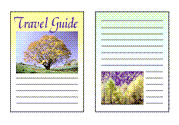
|

|

|
데이터를 용지의 양면에 인쇄하는 절차는 다음과 같습니다.
양면 인쇄 설정
프린트 대화 상자에서 양면(Two-Sided) 확인란을 선택합니다.
![그림: [프린트] 대화 상자의 [양면]](screens/duplex2.gif)
프린트 대화 상자의 팝업 메뉴에서 레이아웃(Layout)을 선택
![그림: [프린트] 대화 상자의 [레이아웃]](screens/layout2.gif)
제본 면 설정
양면(Two-Sided)에서 긴 가장자리 바인딩(Long-Edge binding) 또는 짧은 가장자리 바인딩(Short-Edge binding)을 선택합니다.
프린트 대화 상자의 팝업 메뉴에서 여백(Margin)을 선택
![그림: [프린트] 대화 상자의 [여백]](screens/duplex1.gif)
제본 여백 설정
필요에 따라 여백(Margin) 너비를 설정하고, 제본 면(Stapling Side)을 변경하려면 목록에서 설정을 선택합니다.
 참고
참고- 레이아웃(Layout) 팝업 메뉴의 양면(Two-Sided) 설정에 따라 선택할 수 있는 제본 면(Stapling Side)이 다릅니다.
설정 완료
프린트(Print)를 클릭합니다.
인쇄를 실행하면 양면 인쇄가 시작됩니다.
 중요
중요
- 품질 및 용지(Quality & Media)의 용지 종류(Media Type) 메뉴에서 보통 용지(Plain Paper) 이외의 용지 종류를 선택할 경우, 양면 인쇄를 실행할 수 없습니다.
- 용지 크기(Paper Size)에서 다음의 용지 크기 중 한 가지를 선택한 경우에만 양면 인쇄를 수행할 수 있습니다.
- US 편지지(US Letter), A4
- 앞 페이지가 인쇄된 후 뒷 페이지의 인쇄가 시작되기 전에 잉크 건조 대기 시간이 소요됩니다(작동이 잠시 멈춤). 이 시간 동안 용지를 만지지 마십시오. Canon IJ Printer Utility의 사용자 정의 설정(Custom Settings)에서 잉크 건조 대기 시간을 변경할 수 있습니다.
 참고
참고
- 양면 인쇄를 사용하면 인쇄 영역이 일반 인쇄 영역보다 약간 작아집니다.

